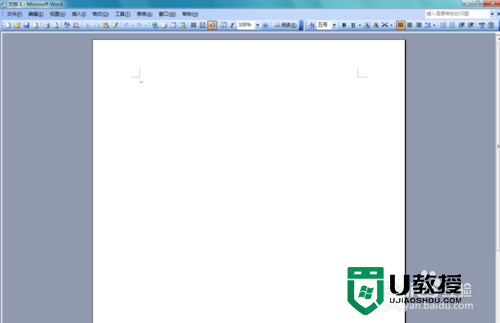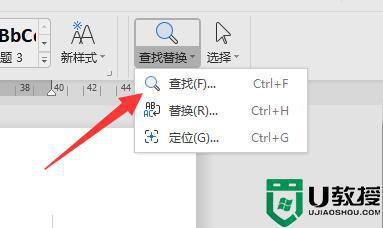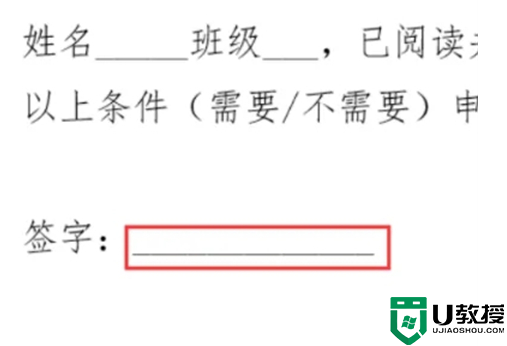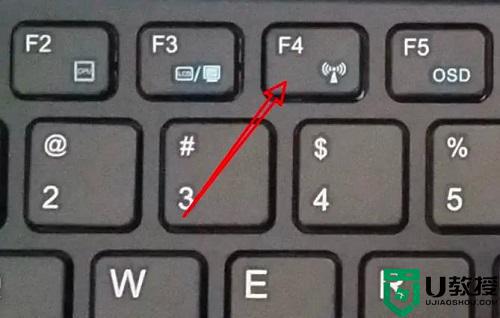word上标怎么打出来快捷键 word数字上标怎么输入
时间:2024-04-23作者:bianji
最近有不少小伙伴来系统城询问小编word上标怎么打出来,有没有什么快捷键,为了帮助到大家,小编到网上搜集了相关资料,总算找到了word数字上标怎么输入的方法,如果大家还不知道word上标怎么打的话,可以来系统城查看小编为大家准备的方法哦。

word上标怎么打出来快捷键
方法一、
1.打开目标文档,选中需要设置为上标的数字文本;
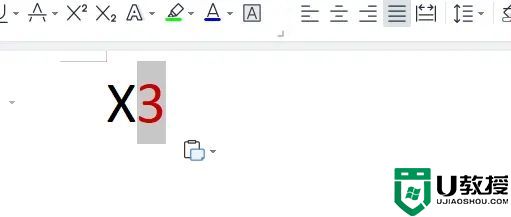
2.选中后,同时按住【Ctrl+Shift+=键】即可设置完成。
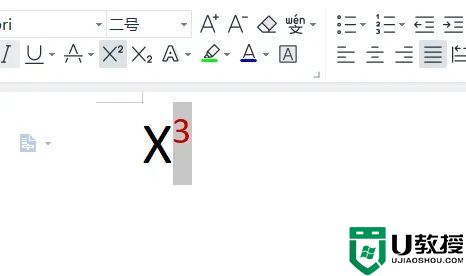
方法二、
1.打开需要编辑的文档,选中需要设置为上标的数字文本;
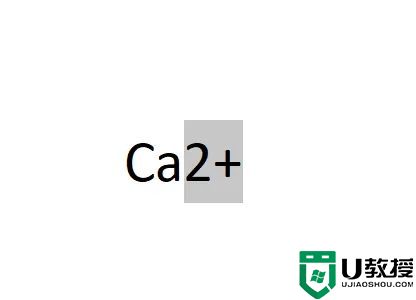
2.点击word菜单栏【上标】图标,如下图所示,上标就设置成功啦。
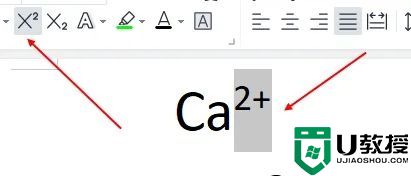
方法三、
1.打开word文档,同时按住Ctrl+D键,调出字体对话框;
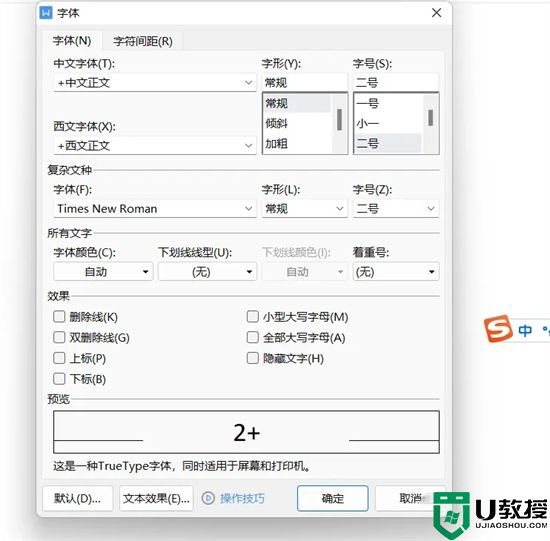
2.在字体对话框中找到【上标】字样,并点击它;
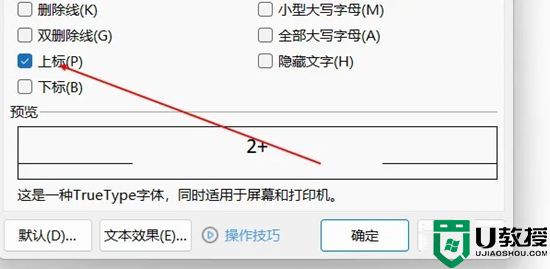
3.点击【确定】按钮即可完成上标设置。
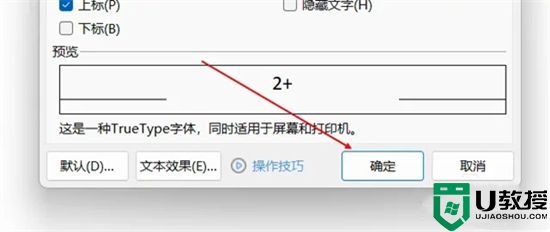
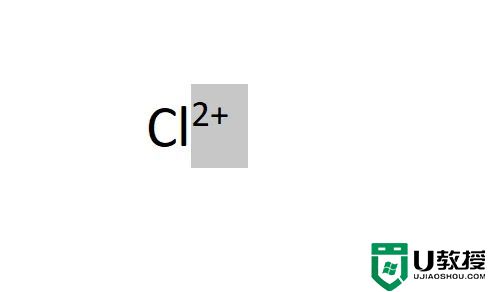
以上就是小编为大家带来的word上标怎么打出来快捷键的介绍了,希望能帮助到大家。